Eメールは私たち全員が日常生活の中で経験するものであり、Eメールサービスに関しては、Gmailは間違いなく最も人気のあるサービスです。 しかし、あなたは毎日いくつかの迷惑メール、スパマーからのメール、さらには立ち去ることを拒否するストーカーまで遭遇しなければなりません。 良いニュースは、Gmailのメールアドレスをブロックできることです。 そのため、これ以上の手間をかけずに、WebおよびAndroidアプリからGmailの送信者をブロックする手順は次のとおりです。
GmailウェブでEメールアドレスをブロックする
Gmailのウェブクライアントでメールアドレスをブロックするのはかなり簡単です。 これを行う方法は次のとおりです。
1.まず、ご希望のブラウザでGmailを開き 、アカウントにログインします 。
2.ログインしたら、ブロックしたい送信者からのEメールに行きます。 次に、 返信ボタンの横にあるボタンを押します 。 オプションから、「 ブロック 」オプションをクリックします。
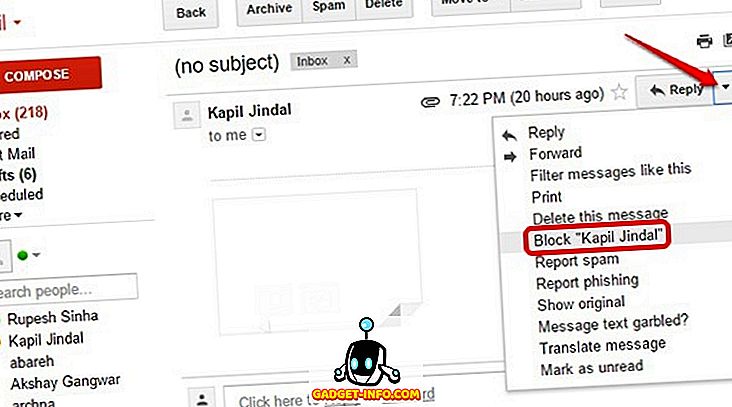
3.次に、[ ブロック ]をもう一度クリックして、Gmailの電子メールアドレスを本当にブロックすることを確認します。
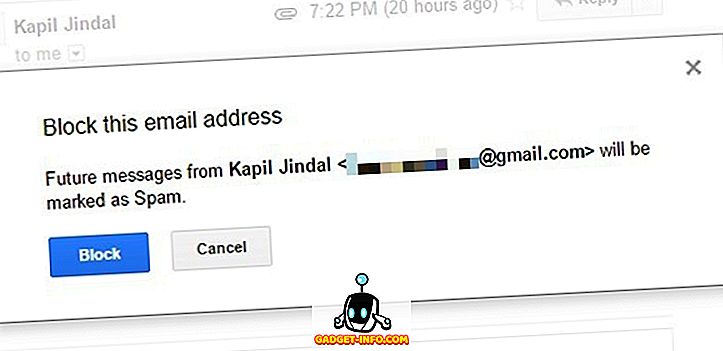
4.ブロックされた電子メールアドレスからの電子メールは今後スパムフォルダに入りますので、安心することができます。
Gmail Webでメールアドレスのブロックを解除する
Gmailでメールアドレスを誤ってブロックしてしまった場合は、Gmailウェブでそれをブロック解除できます。
1.ブラウザでGmailを開き、アカウントにログインします。 次に、右側にある設定アイコンをクリックして、[ Gmail設定]に移動します。
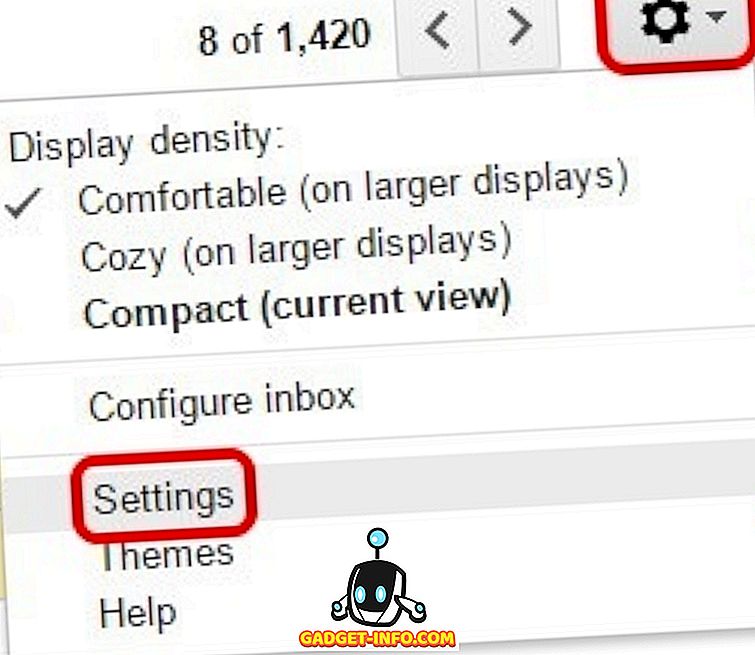
2.設定ページで、「 フィルタとブロックアドレス 」タブに行きます。 ここで、あなたはあなたがブロックしたすべてのEメールアドレスを見つけるでしょう、そしてあなたはそれらを一括してブロック解除するか、それらを一つずつブロック解除することができます。
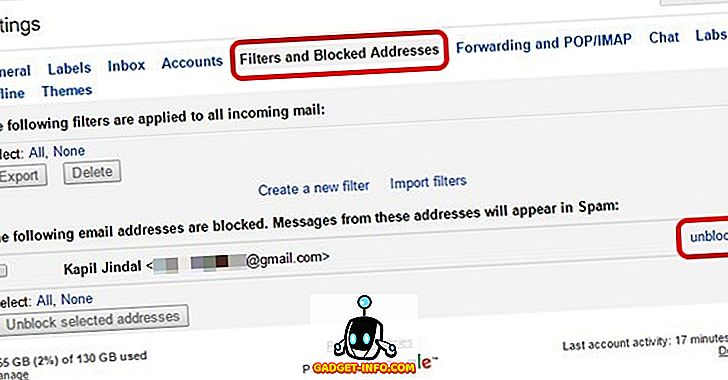
3.また、返信の横にある同じボタンをクリックして[ ブロックを解除 ]をクリックして、メールアドレスのブロックを解除することもできます。
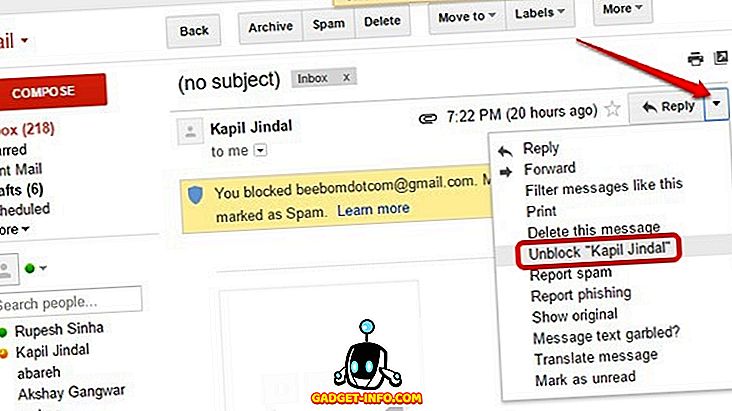
[フィルタとブロックするアドレス]ページでは、特定の件名、または単語を含む電子メールがスパムフォルダに届くようにフィルタを設定することもできます。
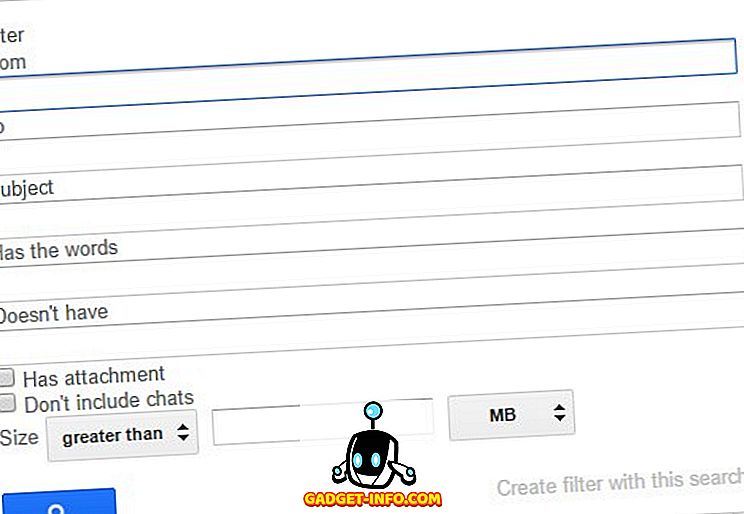
AndroidのGmailアプリでメールアドレスをブロックおよびブロック解除する
AndroidのGmailアプリで電子メールの送信者をブロックすることもできます。 これを行う方法は次のとおりです。
1. Gmailアプリを開き、ブロックしたい送信者からのメールを開きます。
2.次に、 返信ボタンの横にある3ドットメニューボタンをタップします 。 オプションから、「 ブロック 」をタップします。
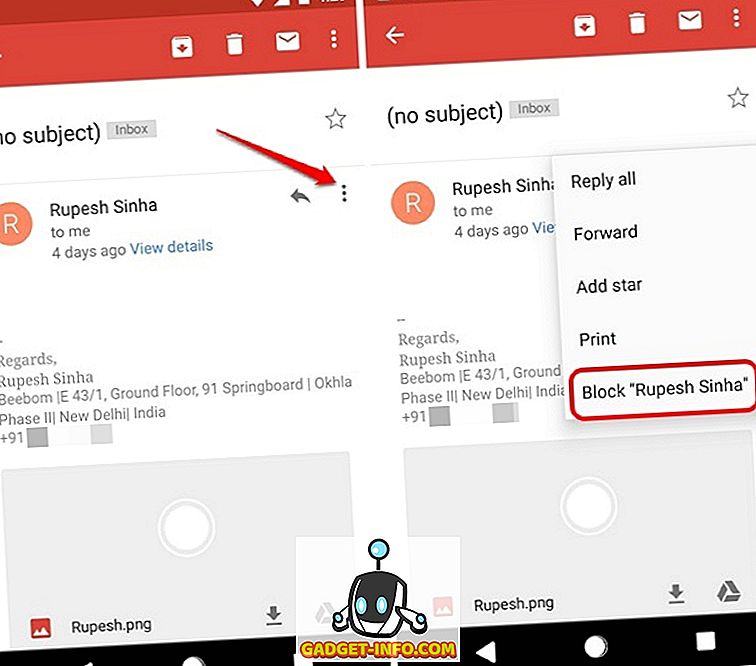
3.送信者はブロックされ、ブロックされたEメールアドレスからのメッセージはスパムに届きます。
4. GmailアプリでEメールアドレスのブロックを解除するには、ブロックした送信者のEメールを開き、上記と同じ3ドットボタンを押して[ ブロック解除 ]をタップします 。
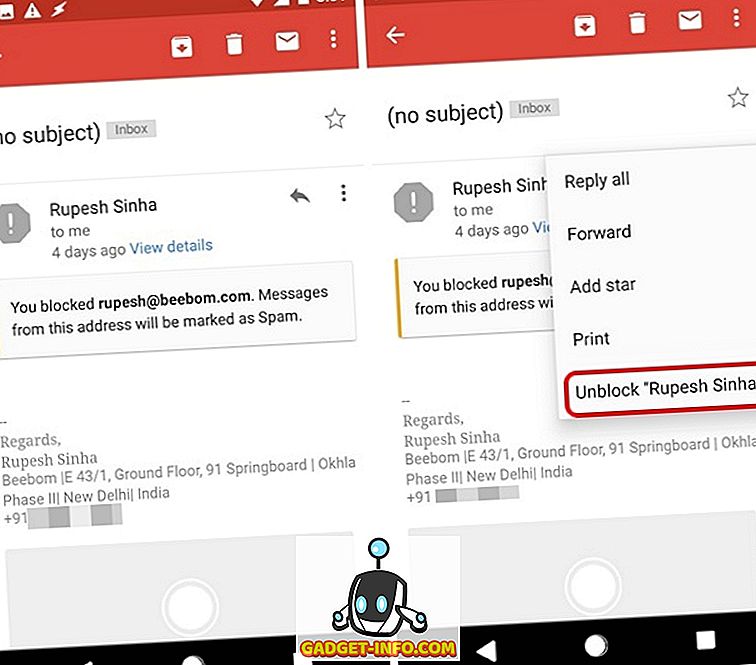
迷惑メールを防ぐためにGmailの送信者を簡単にブロック
まあ、それらはあなたがGmailの誰かからのEメールをブロックすることができる簡単な方法でした。 残念ながら、iOSのGmailアプリでは電子メールアドレスをブロックすることはできませんが、GmailのWebポータルからいつでもブロックできます。 そのため、Gmailで電子メールアドレスをブロックすることがすべてになりましたが、疑問がある場合は、下記のコメント欄にお知らせください。お手伝いいたします。
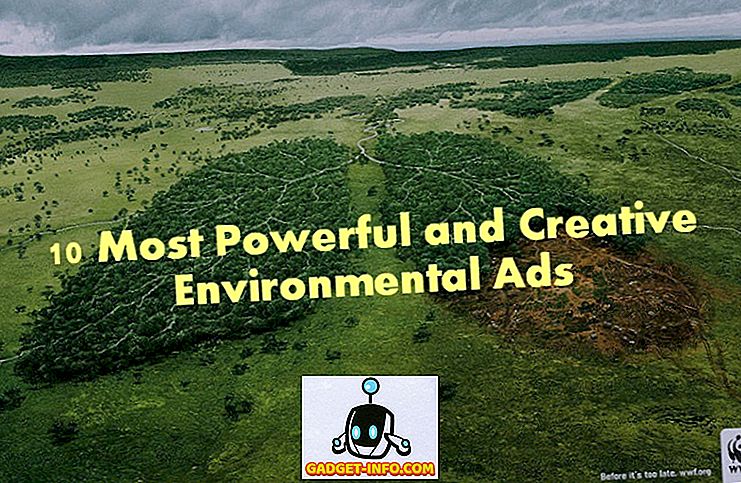
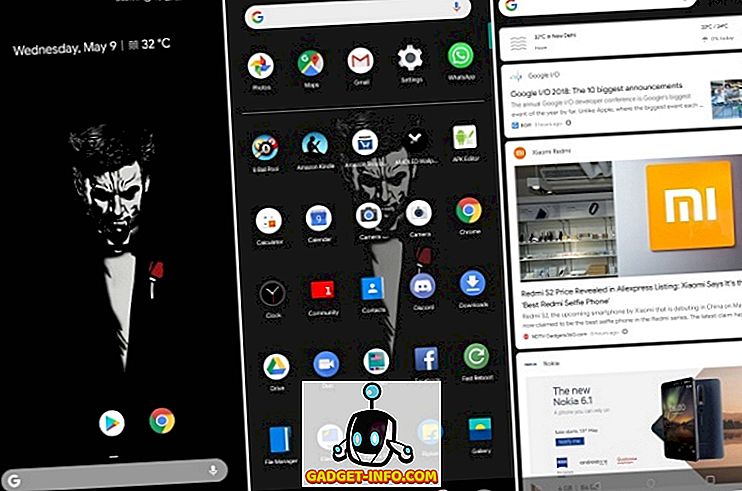







![ソーシャルメディア - 1998年から2011年までのGoogleのナビゲーション履歴[PICS]](https://gadget-info.com/img/social-media/167/google-s-navigation-history-from-1998-2011-5.png)